Dusha sare kuma xidhna TV-ga ama Shaashada Labaad
Ku xidhida aaladda Microsoft Surface TV-ga waxay dhib ku noqon kartaa dadka qaar, gaar ahaan haddii aanay hore u samayn. Markaa waxaad haysataa kuwa aaminsan in hawshani aanay suurtogal ahayn, taasna, waxaanu leenahay, akhriska sii wad oo noo oggolow inaan maskaxdaada afuufo.
Dekedda HDMI kuma shaqeyso Dusha sare
Dekadda HDMI(HDMI port) waa arrin muhiim ah oo ka mid ah dusha sare ee Microsoft(Microsoft Surface) , kaas oo lagu sheegi karo dhammaan kombiyuutarada laptop-ka, runtii. Si kastaba ha ahaatee, dhawaanahan qaar ka mid ah isticmaalayaasha ayaa ka cabanaya arin ku saabsan HDMI oo aan shaqeynin ka dib dhawaan Windows 10 Cusbooneysii(Update) , markaa waa maxay dhibaatadu? Waxay noqon kartaa qodob ka mid ah waxyaabo badan, laakiin sida aan u sheegi karno, arrintu maaha mid adag in la xalliyo dhammaan, taasina waa wax weyn. Waxay la macno tahay, xitaa kuwa ugu cusub adduunka waa in aysan wax dhibaato ah kala kulmin fahamka waxa aan ka hadli doonno.
Waxa aan halkan ku haysanaa waa dhibaato aad u badan, iyo sida waxyaabo badan oo caadi ah, dadku waxay u muuqdaan inay ku adag tahay inay ogaadaan sida loo xakameeyo. Laakiin anaga ma aha, sababtoo ah waxaan nahay sayidyada xallinta dhammaan noocyada waalida, tanina waa mid ka mid ah.
HDMI ama Interface Multimedia ee Qeexida Sare(High Definition Multimedia Interface) waa isku xirka maqalka/muqaalka kaas oo loo isticmaali karo in la isku xidho aalado badan oo badan. Isticmaalka ugu badan ee tan waa marka CPU lagu xiro monitor iyo projector. Waxa kale oo loo isticmaali karaa in lagu xidho ciyaartoyda Bluray iyo laptop-yada telefishinada ama kormeerayaasha.
Dusha sare kuma xidhna TV
Haddii qalabka korku(Surface) aanu ku xidhnayn shaashad labaad, isku day talooyinkan. Waa hubaal inay ku caawinayaan:
- Hubi isku xirka HDMI
- Ku socodsii Hardware iyo Aaladaha Cilad- (Devices) baadhiyaha(Troubleshooter)
- Cusbooneysii darawalka garaafyada
- Dib u dajin qalabkaaga dusha sare.
1] Hubi xidhiidhada HDMI(1] Check the HDMI connections)
Waxa ugu horreeya ee aad u baahan tahay inaad halkan ku sameyso waa inaad iska hubiso wixii dhibaato ah ee dekedda HDMI lafteeda si aad u aragto haddii ay waxyeello gaartay. Intaa ka dib, fiiri fiilooyinka laftooda si aad u aragto haddii ay iyaguna waxyeello gaareen. Waxaan kugula talineynaa inaad tijaabiso fiilada labaad ee HDMI haddii aad leedahay mid guriga hareerihiisa dhigaya.
2] Samee dhibbanayaasha Hardware iyo Devices(2] Run the Hardware and Devices Troubleshooter)
Si aad u codsato dhibbanaha Hardware iyo Devices , waxa kaliya ee aad u baahan tahay waa in aad bilowdo amarka degdega ah, ka dibna ku qor ama koobiyeyso oo dheji amarka hoose oo ku dhufo Gelida(Enter) .
msdt.exe -id DeviceDiagnostic
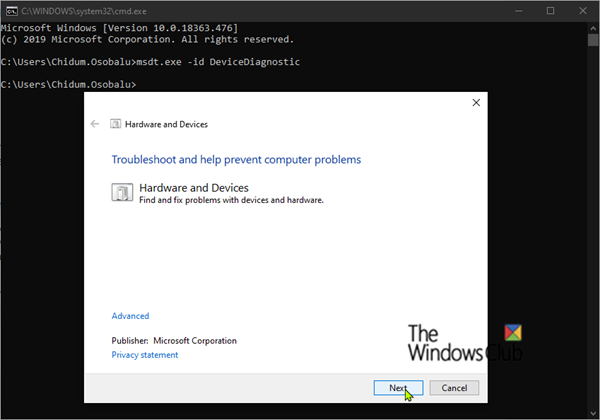
Marka cilad bixiyaha soo bandhigo, hadda waxaad sii wadi kartaa inaad u socodsiiso qalabka sidii caadiga ahayd.
Raac tilmaamaha si aad u xalliso wixii dhibaato ah ee HDMI .
3] Cusbooneysii darawalka garaafyada(3] Update the graphics driver)
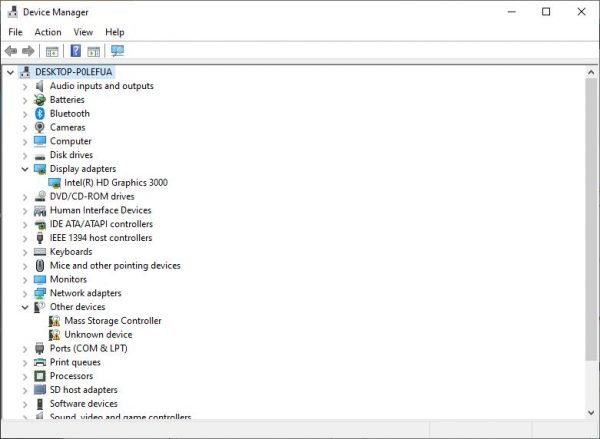
Marka HDMI -gaagu aanu shaqaynayn, marar badan tani waxay leedahay wax badan oo ku saabsan darawalka kaararka garaafyada. Waxaan soo jeedineynaa in la sameeyo isku dayo lagu cusboonaysiinayo darawalka garaafyada(update the graphics driver) si loo arko haddii sidaas la sameeyo ay xallin doonto dhammaan arrimaha.
Si tan loo sameeyo, taabo furaha Windows + R, ka dib ku qor devmgmt.msc sanduuqa oo ku dhufo furaha Gelida(Enter) . Samaynta tan waa in isla markaaba la bilaabo Maareeyaha Aaladda(Device Manager) . Taas ka dib, u tag Display adapters, hel kaadhka garaafyada, midig-guji, ka dibna dooro Driver Update(Update Driver) .
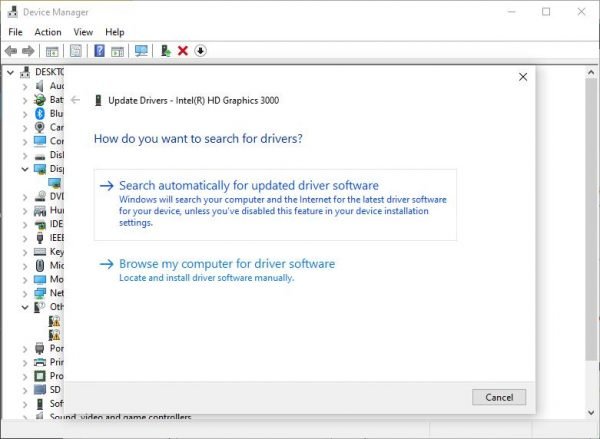
Si loo dhammeeyo tallaabadan, ka dooro si(Search) toos ah liiska yar ee software-ka darawalka ee la cusboonaysiiyay, waana taas.
4] Dib u habayn qalabkaaga dusha sare
(4] Reset your Surface device)
Si aad dib ugu dejiso qalabkaaga dusha sare(Surface) , taabo oo hay badhanka awooda dusha sare(Surface) eega 30 ilbiriqsi ka dibna sii daa. Intaa ka dib, hubi inaad riixdo oo hayso badhanka Volume-upka(Volume-up) iyo badhanka awoodda isku mar ku dhawaad 15 ilbiriqsi, ka dibna sii daayo.
Sug 10 ilbiriqsi ka dib marka aad sii dayso badhamada, ka dibna taabo batoonka awooda si aad u shido kombayutarka dusha sare(Surface) .
Sida wireless-ka loogu xidho dusha sare(Surface) ee TV-ga
Talaabooyinka ku lug leh waa:
- Ku xidh(Connect) adigoo isticmaalaya Adapter Wireless Microsoft(Microsoft Wireless Adapter)
- Ku rakib abka
- Ku xidh adabtarada
- Ku xidh Miracast
1] Ku xidh addoo isticmaalaya Microsoft Wireless Adapter(1] Connect using Microsoft Wireless Adapter)

OK, markaa fursadaha ayaa laga yaabaa inaad rabto inaad ku xidho TV adoo isticmaalaya Adapter Wireless-ka ee Microsoft(Microsoft Wireless Adapter) , taasina waa doorasho weyn sababtoo ah waxaa loogu talagalay inay si gaar ah ugu shaqeyso Windows 10 kombiyuutarada.
Kahor intaanan bilaabin, waa inaan tilmaannaa in adapter-ku uu si fiican u shaqeeyo marka lagu xiro deked dallad. Hubi haddii TV-gaagu leeyahay godka USB , ka dibna ku xidh qaybta USB ee adabtarada si aad ugu ilaaliso inuu tamar yeesho. Haddii ay jirto o deked USB ah, ka dibna ku xidh qalab kale oo koronto ah sida baakidh batteriga ah, saldhigga dushiisa, ama wax kasta oo kale .(Surface)
2] Ku rakib app-ka(2] Install the app)
Talaabada ugu horeysa waa inaad ku rakibto barnaamijka Adapter-ka Wireless-ka ee Microsoft(Microsoft Wireless Adapter) kombiyutarkaaga dusha sare . (Surface)Waxaa laga heli karaa Bakhaarka Microsoft(Microsoft Store) , iyo sida la filayo, waa bilaash in la soo dejiyo oo la isticmaalo. Hubi inaad ku soo gashay akoonkaaga Microsoft ka hor inta aanad isku dayin inaad soo dejiso.(Microsoft)
3] Ku xidh adabtarada(3] Connect to the adapter)
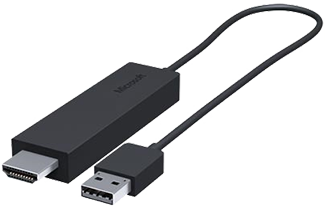
OK, dhamaadka HDMI ee adabtarada waa in lagu xidhaa dekedda HDMI ee TV-gaaga ama projectorkaaga. Halkaa, waxaad u baahan doontaa inaad dejiso habka wax gelinta ee TV-gaaga HDMI .
Laga soo bilaabo aaladda dusha sare , u gudub (Surface)Xarunta Waxqabadka(Action Center) , oo guji Connect . Hadda waa inaad aragto liiska aaladaha, markaa dooro midka leh magaca Adapter-kaaga Wireless-(Wireless Adapter) ka , oo isla markaaba waa in la dhammaystiro.
4] Ku xidh Miracast(4] Connect with Miracast)
Waa inaad marka hore hubisaa haddii TV-gaagu uu taageerayo Miracast , tanna waxaa lagu samayn karaa iyada oo la eegayo buug-gacmeedka ama booqanaya website-ka rasmiga ah ee saaraha. Haddii wax walba ay yihiin kuwo xoqan, markaa aan hore u soconno si dhab ah, miyaynu samaynaa?
Waxa aan u baahanahay inaan sameyno, waa inaan dib u booqno Xarunta Waxqabadka(Action Center) , oo dhagsii Connect mar kale. Sug(Wait) dhammaan qalabka la heli karo si ay uga soo baxaan shaashadda, oo dooro midka aad rabto inaad ku xidho. Maskaxda(Bear) ku hay in aaladaha qaar ay codsan karaan nambar pin ka hor inta aadan horay u marin xiriirka, markaa fadlan taas iska eeg.
Waxaan hubnaa in wax kasta oo halkan lagu soo dejiyey ay xallin doonaan mashaakilaadkaaga, laakiin haddii sababaha qaar ay weli saameyn ku leedahay, fadlan qoraal noogu dhaaf faallooyinka. Intaa waxaa dheer, isticmaalka Adapter-ka Wireless-ka ee Microsoft(Microsoft Wireless Adapter) waxay u badan tahay inay tahay ikhtiyaarka ugu fiican, markaa haddii aadan weli iibsan mid, fadlan samee.
Related posts
Surface Pro 7 vs Surface Pro 6: keebaa u fiican baahiyahaaga?
Qalabka dusha sare wuxuu helayaa shabakad fiilo-la'aan ah oo la heli karo laakiin ma xidhmi doono
Sida loo geliyo SIM-kadhka & u dejiso isku xirka xogta aaladda dusha sare
Surface Pro 6 astaamo cusub, kharash, qeexid, helitaan
Dusha oo aan shidnayn ama batarigu aanu dallacin arrimaha
Sida loogu xidho oo loo isticmaalo Qalinka Surface on Surface Pro 6
Sida loo xaliyo arrimaha Surface Go iyadoo la isticmaalayo USB Recovery Disk
Hagaaji arrinta qulqulka baytariga ee Buuga Dusha inta lagu jiro ciyaarta, hurdada, VR
Dusha sare ayaa ku dheggan shaashad madow oo leh American Megatrends
Shaashada dusha sare ee Microsoft ma wareegayso
Sida loo rakibo oo loo isticmaalo Qalinka Slim Surface
Kala dheereynta sumadda Taskbar aad bay u ballaaran tahay gudaha Windows 11/10 ama Qalabka Surface Pro
Buuga sare ma ogaanayo kaadhka sawirada NVIDIA
10 tabaha iyo tabaha ee Surface Pro oo faa'iido leh
Sida loo soo celiyo aaladda dusha sare ee laga soo iibsaday dukaanka Microsoft online
Laptop-ka dusha sare ee PXE ee bootinta ayaa ku guuldareystay Windows 10
Surface Pro 6 vs Surface Laptop 2: kee fiican?
Furayaasha Iftiinka Dusha sare ee Microsoft ma shaqeeyaan
Jooji shirka oo ku badbaadi isbeddelada Microsoft Surface Hub
Soo deji firmware-kii ugu dambeeyay iyo soo dejinta darawalka ee dhammaan aaladaha dusha sare
